- პარამეტრების აპი ერთ – ერთი მთავარი პროგრამაა, რომელიც დაინსტალირებულია Windows– ით და ის ძალიან სასარგებლოა თქვენი მოწყობილობის პერსონალიზაციისთვის, ანგარიშების რედაქტირებისთვის, ინტერნეტის პარამეტრების შესაცვლელად და ა.შ.
- თუ თქვენს კომპიუტერს პრობლემები აქვს პარამეტრების პროგრამის გახსნისას, თქვენი საუკეთესო არჩევანია თავად Microsoft- ის მიერ შექმნილი პრობლემების გადატვირთვის ჩამოტვირთვა და გაშვება.
- ჩვენ გვიყვარს მაქსიმალური გამოყენება სისტემის ან აპლიკაციიდან. ამიტომ ხშირად ვამოწმებთ პარამეტრები ყველაფრის ფართობი, რასაც ჩვენ ვაწარმოებთ.
- თქვენს მოწყობილობასთან დაკავშირებული სხვა პრობლემები გაქვთ? გადახედეთ ჩვენს Windows 10 შეცდომები კერა, რომელიც ჩვენ მოვამზადეთ.
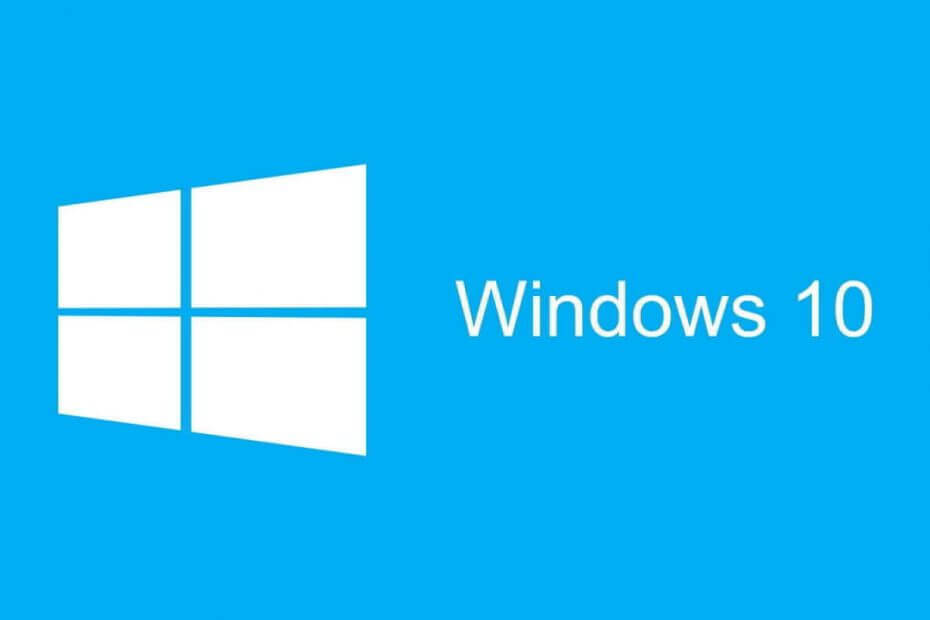
- ჩამოტვირთეთ Restoro PC Repair Tool რომელსაც გააჩნია დაპატენტებული ტექნოლოგიები (პატენტი ხელმისაწვდომია) აქ).
- დააჭირეთ დაიწყეთ სკანირება Windows– ის პრობლემების მოსაძებნად, რომლებიც შეიძლება კომპიუტერში პრობლემებს იწვევს.
- დააჭირეთ შეკეთება ყველა თქვენი კომპიუტერის უსაფრთხოებასა და მუშაობაზე გავლენის მოსაგვარებლად
- Restoro გადმოწერილია 0 მკითხველი ამ თვეში.
პარამეტრების აპი ერთ-ერთი ყველაზე მნიშვნელოვანია Windows 10-ის მახასიათებლებიიმიტომ, რომ თქვენ, ძირითადად, ამით აკონტროლებთ მთლიან სისტემას. და თუ ეს აპი შეწყვეტს მუშაობას, შეიძლება სერიოზული პრობლემა წარმოიშვას.
სამწუხაროდ, ეს სწორედ ის მოხდა, რაც Windows 10 მომხმარებელს დაემართა, მაგრამ ჩვენ ვეცდებით, დავეხმაროთ მათ ამ სტატიაში რამდენიმე გამოსავალით.
კიდევ რამდენიმე მსგავსი საკითხის მაგალითები, რომელთა მოგვარებაც შეგიძლიათ იგივე გადაწყვეტილებებით:
- Windows 10 პარამეტრების აპი არ გაიხსნება - Windows 10 – ის პარამეტრების აპლიკაციის ყველაზე გავრცელებული პრობლემაა ის, როდესაც უბრალოდ დააჭირეთ ხატულას, მაგრამ არაფერი ხდება.
- Windows 10 პარამეტრების აპი არ არის - ზოგიერთ შემთხვევაში, თქვენ ვერც კი იპოვით პარამეტრების აპის ხატულას, რადგან ის მთლიანად გაქრა დაწყება მენიუდან.
- Windows 10 პარამეტრების აპი ავარია - კიდევ ერთი გავრცელებული საკითხია, როდესაც რეალურად შეგიძლიათ გახსნათ პარამეტრების აპი, მაგრამ ის უშლის დაუყოვნებლივ გაშვებას.
- Windows 10 პარამეტრები ნაცრისფერია - და ყველაზე ნაკლებად გავრცელებული (მაგრამ მაინც შესაძლო) სცენარია, როდესაც პარამეტრების აპის ხატულა მხოლოდ დაწყებაა მენიუში.
რა შემიძლია გავაკეთო, თუ პარამეტრების აპი არ მუშაობს Windows 10-ში?
- ჩამოტვირთეთ პრობლემის მოსაგვარებელი პროგრამა
- ხელით ჩამოტვირთეთ ფიქსაციის განახლება
- გაუშვით Sfc / scannow ბრძანება
- გამოიყენეთ ბრძანების სტრიქონი წინასწარ დაინსტალირებული აპების ინსტალაციისთვის
- წაშალეთ OneKey თეატრი
- გაუშვით DISM
- განაახლეთ Windows
- შექმენით ახალი მომხმარებლის ანგარიში
მოგვარებულია: პარამეტრების გაშვება შეუძლებელია Windows 10-ში
გამოსავალი 1 - ჩამოტვირთეთ პრობლემის მოსაგვარებელი პროგრამა
როგორც ჩანს, მაიკროსოფტმა კარგად იცის ეს პრობლემა, ამიტომ გამოაქვეყნა პრობლემების გადაჭრის სათანადო ინსტრუმენტი პრობლემის გადასაჭრელად Windows 10 პარამეტრების აპი.
არ ინერვიულოთ, პრობლემების მოსაგვარებელი პროგრამა სინამდვილეში იმუშავებს Windows 10-ზე, რადგან იგი შექმნილია სპეციალურად მისთვის.
თქვენ გადმოწერილი მრავალი სხვა პრობლემური პრობლემისგან განსხვავებით, რომლებმაც შეცდომა გაჩვენეს, რადგან ისინი არ იყვნენ თავსებადი Windows 10-თან, ეს კარგად იმუშავებს.
აი ზუსტად ის, რაც თქვენ უნდა გააკეთოთ:
- გადმოწერა პარამეტრების პრობლემების გადაჭრა დან ეს ბმული
- კითხვაზე დააჭირეთ ღილაკს გაიქეცი
- მიჰყევით Wizard- ის ინსტრუქციებს და მიეცით პრობლემების გადაჭრის პრობლემის მოგვარების საშუალება
ეს, ალბათ, გადაჭრის პარამეტრების აპლიკაციას, მაგრამ მაშინაც კი, თუ ის და სხვა გადაწყვეტილებები სტატიამ არ გადაჭრას პრობლემა, შეგიძლიათ სცადოთ იგივე პრობლემების გადაჭრა რამდენიმე დღეში კიდევ ერთხელ.
იმის გამო, რომ მაიკროსოფტმა თქვა, რომ კიდევ უფრო მეტ გადაწყვეტილებებზე მუშაობს, რომლებიც მალე ხელმისაწვდომი იქნება.
თუ Troubleshooter შეჩერდა პროცესის დასრულებამდე, შეასწორეთ ეს სრული სახელმძღვანელოს დახმარებით.
გამოსავალი 2 - ხელით ჩამოტვირთეთ ფიქსაციის განახლება
პრობლემების მოსაგვარებელ პროგრამასთან ერთად, Microsoft- მა ასევე გამოუშვა კუმულაციური განახლება Windows 10-ისთვის, რომელიც კოდირდება KB3081424.
გავრცელებული ინფორმაციით, სისტემის განახლების გარდა, ეს განახლება ასევე გადაჭრის Windows 10 პარამეტრების აპის პრობლემას.
განახლების ჩამოტვირთვა შესაძლებელია Windows Update– ის საშუალებით, მაგრამ რადგან Windows Update არის Windows 10 Settings აპლიკაციის ნაწილი, თქვენ შესაძლოა მისი მიღება ვერ შეძლოთ.
საბედნიეროდ, Microsoft– მა ატვირთა განახლების ფაილები საკუთარ ვებ – გვერდზე, ასე რომ თქვენ შეგიძლიათ განახლება ხელით ჩამოტვირთოთ. უბრალოდ გადადით ამ ბმულზე, გადმოწერეთ განახლება, დააინსტალირეთ და გადატვირთეთ კომპიუტერი.
ამის შემდეგ გახსენით თქვენი პარამეტრები აპი და შეამოწმეთ მუშაობს თუ არა. ამ განახლებისა და შესწორებების სიკეთე ისაა, რომ ის არ აღადგენს პარამეტრების აპს, ასე რომ განახლების ინსტალაციის შემდეგ აღარ მოგიწევთ თქვენი პარამეტრების შეცვლა.
განახლება: როგორც ჩანს, Microsoft– მა შეწყვიტა ეს განახლება, რადგან ის აღარ არის ხელმისაწვდომი განახლებების კატალოგში. Თუ შენ შეიყვანეთ KB3081424 საძიებო ველში შედეგები არ არის.
გამოსავალი 3 - გაუშვით Sfc / scannow ბრძანება
თუ პარამეტრების აპის ეს ახალი პრობლემური პრობლემები არ მუშაობს, შეგიძლიათ ყოველთვის სცადოთ ძველი სკოლის პრობლემების გადაჭრის პროგრამა Windows 10-ში (და ყველა სხვა Windows ოპერაციული სისტემაში), Sfc / scannow ბრძანებით.
ეს ბრძანება მთლიანად იქნება სკანირების თქვენი კომპიუტერი პრობლემები, და ის უზრუნველყოფს შესაბამის გამოსავალს (ასეთის არსებობის შემთხვევაში). ასე რომ, ის ნამდვილად დაფარავს პარამეტრების აპის პრობლემას და გარდა ამისა, მას შეუძლია გადაჭრას რამდენიმე პრობლემა, რომელთა შესახებ არც კი იცოდით.
გაუშვით სისტემის სკანირება პოტენციური შეცდომების აღმოსაჩენად

ჩამოტვირთეთ Restoro
PC სარემონტო ინსტრუმენტი

დააჭირეთ დაიწყეთ სკანირება რომ იპოვოთ ვინდოუსის პრობლემები.

დააჭირეთ შეკეთება ყველა დაპატენტებულ ტექნოლოგიებთან დაკავშირებული პრობლემების გადასაჭრელად.
გაუშვით კომპიუტერის სკანირება Restoro Repair Tool– ით, რომ იპოვოთ შეცდომები, რომლებიც იწვევს უსაფრთხოების პრობლემებს და შენელებას. სკანირების დასრულების შემდეგ, შეკეთების პროცესი შეცვლის დაზიანებულ ფაილებს ახალი Windows ფაილითა და კომპონენტებით.
აი, რა უნდა გააკეთოთ, რომ გამოიყენოთ sfc / scannow ბრძანება:
- მარჯვენა ღილაკით დააჭირეთ ღილაკს დაწყება მენიუ და გახსენით ბრძანების სტრიპტიზი (ადმინისტრატორი)
- შეიყვანეთ შემდეგი ხაზი და დააჭირეთ ღილაკს Enter: sfc / scannow
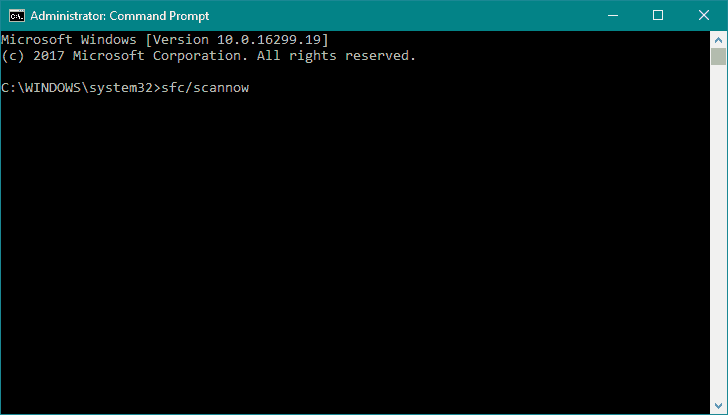
- დაველოდოთ პროცესის დასრულებას (შეიძლება ცოტა ხანს გასტანოს)
- თუ გამოსავალი იქნა ნაპოვნი, ის ავტომატურად გამოიყენება
- ახლა დახურე ბრძანების სტრიქონი და გადატვირთეთ კომპიუტერი
პროცესის დასრულებამდე შეჩერებულია scannow ბრძანება? არ ინერვიულოთ, ჩვენ თქვენთვის მარტივი გამოსწორება მივიღეთ.
გამოსავალი 4 - გამოიყენეთ ბრძანების სტრიქონი წინასწარ დაინსტალირებული აპების ინსტალაციისთვის
- დააჭირეთ Windows Key + X და მენიუდან აირჩიეთ Command Prompt (Admin).
- შეიყვანეთ ან ჩასვით ეს კოდი: PowerShell -ExecutionPolicy შეუზღუდავი Add-AppxPackage -DisableDevelopmentMode -რეგისტრირება $ Env: SystemRootImmersiveControlPanelAppxManifest.xml
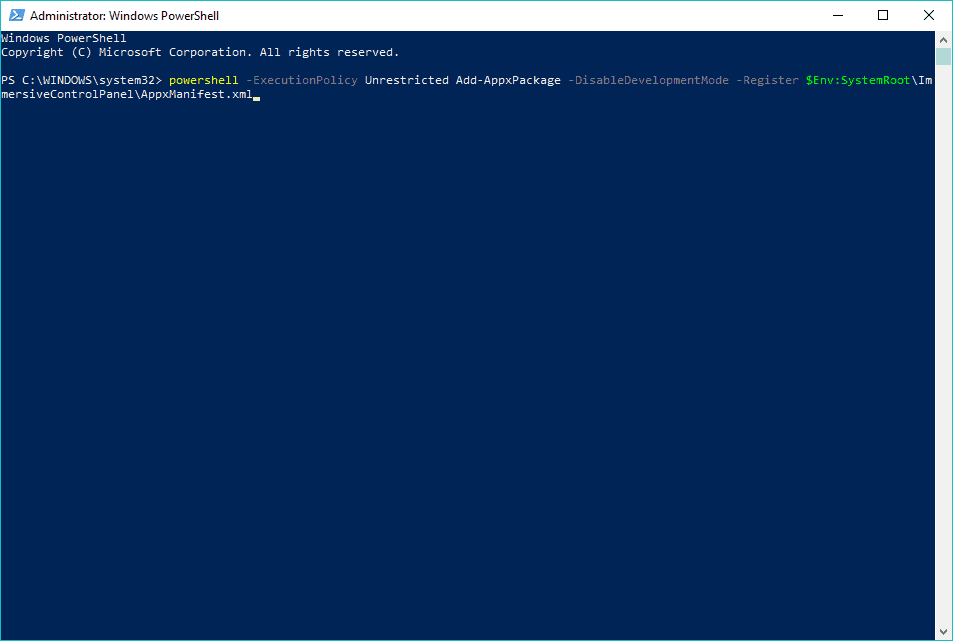
- ამ პროცესს შეიძლება გარკვეული დრო დასჭირდეს, ამიტომ დარწმუნდით, რომ დაველოდებით მის დასრულებას.
თუ თქვენ არ შეგეძლებათ წვდომა Command Prompt- ში, როგორც ადმინისტრატორი, მაშინ უკეთესად გაეცანით ამ სახელმძღვანელოს.
გამოსავალი 5 - წაშალეთ OneKey თეატრი
- Ძებნა Მართვის პანელი და გახსენი.
- გადადით პროგრამებში / წაშალეთ პროგრამა.
- დაინსტალირებული პროგრამების სიაში იპოვნეთ OneKey Theatre, დააწკაპუნეთ მასზე და აირჩიეთ დეინსტალაცია.
- თქვენი კომპიუტერი ახლა გადაიტვირთება და ეს საკითხი უნდა მოგვარდეს.
ეს გამოსავალი ვრცელდება Lenovo ნოუთბუქის მომხმარებლებზე, ამიტომ თუ არ იყენებთ Lenovo ლეპტოპს, გამოტოვეთ ეს გამოსავალი.
თქვენ ვერ გახსნით პანელს Windows 10-ზე? გადახედეთ ნაბიჯ ნაბიჯ ამ სახელმძღვანელოს, რომ იპოვოთ გამოსავალი.
გამოსავალი 6 - გაუშვით DISM
აი, როგორ უნდა აწარმოოთ DISM Windows 10-ში:
- გახსენით ბრძანების სტრიქონი, როგორც ეს ნაჩვენებია ზემოთ.
- შეიყვანეთ შემდეგი ბრძანება და დააჭირეთ ღილაკს Enter:
- DISM.exe / ონლაინ / დასუფთავების სურათი / აღდგენა
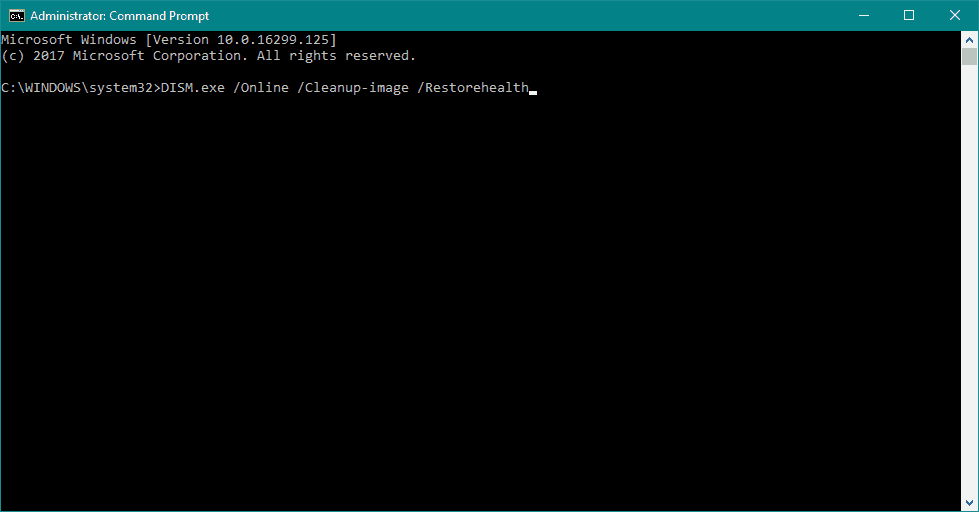
- DISM.exe / ონლაინ / დასუფთავების სურათი / აღდგენა
- დაელოდეთ პროცესის დასრულებას.
- გადატვირთეთ კომპიუტერი.
- იმ შემთხვევაში, თუ DISM ვერ შეძლებს ფაილების ინტერნეტით მოპოვებას, შეეცადეთ გამოიყენოთ თქვენი ინსტალაციის USB ან DVD. ჩადეთ მედია და აკრიფეთ შემდეგი ბრძანება:
- DISM.exe / ონლაინ / გასუფთავება-გამოსახულება / აღდგენა ჯანმრთელობა / წყარო: C: RepairSourceWindows / LimitAccess
- დარწმუნდით, რომ შეცვალეთ თქვენი DVD ან USB ”C: RepairSourceWindows” გზა.
- მიჰყევით შემდგომ ინსტრუქციებს ეკრანზე.
განლაგების სურათების მომსახურება და მართვა (DISM) კიდევ ერთი ჩამონტაჟებული პრობლემის გადაჭრის საშუალებაა. როგორც მის სახელზეა ნათქვამი, DISM სისტემის გამოსახულებას თავიდან აყალიბებს, გზაში განაახლებს სისტემის ყველა მახასიათებელს. მათ შორის, პარამეტრების აპი.
როგორც ჩანს, ყველაფერი დაიკარგა, როდესაც Windows 10-ზე DISM ვერ ხერხდება? გადახედეთ ამ სწრაფ სახელმძღვანელოს და მოიცილეთ საზრუნავი.
გამოსავალი 7 - განაახლეთ Windows
Microsoft ჩვეულებრივ გამოაქვეყნებს პატჩებსა და შესწორებებს სისტემის სხვადასხვა პრობლემებისათვის Windows Update– ის საშუალებით. მაგრამ რადგან ჩვენ ვერ ვწვდებით პარამეტრების აპს, განახლებების დაყენება ცოტათი გართულდება.
ასე რომ, ერთადერთი გამოსავალი, რაც ამ შემთხვევაში გაქვთ, არის განახლებების ხელით დაყენება.
Windows 10 – ის უახლესი განახლებების ხელით დასაყენებლად გადადით აქ Windows 10 განახლების ისტორია გვერდი იპოვეთ უახლესი განახლება Windows 10-ის ვერსიისთვის და მიჰყევით შემდგომ ინსტრუქციას, რომ გადმოწეროთ განახლება უშუალოდ Windows Update- ის კატალოგში.
გამოსავალი 8 - შექმენით ახალი მომხმარებლის ანგარიში
თუ თქვენი მომხმარებლის ანგარიში გატეხილი ან დაზიანებულია, შეიძლება ვერ შეძლოთ წვდომა Windows 10 ფუნქციებზე. იგივე შეიძლება მოხდეს, თუ იყენებთ მომხმარებლის ანგარიშს, რომელსაც არ აქვს ადმინისტრაციული უფლებები.
ასე რომ, დარწმუნდით, რომ თქვენს ანგარიშს აქვს ყველა საჭირო ნებართვა პარამეტრების გვერდზე შესასვლელად. თუ არა, შეგიძლიათ შექმნათ ახალი ანგარიში და შეამოწმოთ, თუ ამით გადაჭრა პრობლემა.
თუ თქვენი მომხმარებლის პროფილი დაზიანდა, მისი მოგვარება საკმაოდ მარტივად შეგიძლიათ ეს საოცარი მეგზური.
Windows არ მოგცემთ საშუალებას დაამატოთ ახალი მომხმარებლის ანგარიში? მიყევით მარტივ ნაბიჯებს და შექმენით ან დაამატეთ რამდენი ანგარიში გსურთ!
ვიმედოვნებ, რომ ამ გადაწყვეტილებებიდან ერთმა მაინც დაგეხმარებათ Windows 10 – ში პარამეტრების აპლიკაციის პრობლემის მოგვარებაში. თუ Windows 10-სთან დაკავშირებული სხვა პრობლემები გაქვთ, შეგიძლიათ გადახედოთ ჩვენს ვებგვერდზე Windows 10 ფიქსაცია განყოფილება.
დამატებითი კითხვებისა და შემოთავაზებების მისაღებად, ეწვიეთ კომენტარების განყოფილებას ქვემოთ და დარწმუნებული უნდა ვიყოთ, რომ გადავხედავთ.
 კიდევ გაქვთ პრობლემები?შეასწორეთ ისინი ამ ინსტრუმენტის საშუალებით:
კიდევ გაქვთ პრობლემები?შეასწორეთ ისინი ამ ინსტრუმენტის საშუალებით:
- ჩამოტვირთეთ ეს PC სარემონტო ინსტრუმენტი TrustPilot.com– ზე შესანიშნავია (ჩამოტვირთვა იწყება ამ გვერდზე).
- დააჭირეთ დაიწყეთ სკანირება Windows– ის პრობლემების მოსაძებნად, რომლებიც შეიძლება კომპიუტერში პრობლემებს იწვევს.
- დააჭირეთ შეკეთება ყველა დაპატენტებულ ტექნოლოგიებთან დაკავშირებული პრობლემების გადასაჭრელად (ექსკლუზიური ფასდაკლება ჩვენი მკითხველისთვის).
Restoro გადმოწერილია 0 მკითხველი ამ თვეში.
ხშირად დასმული შეკითხვები
ყველაზე სწრაფი გზაა ა კლავიატურის მალსახმობი. კომბინაცია არის Windows + I კლავიშები ერთდროულად დაჭერით.
გადადით Start მენიუში და მოძებნეთ პარამეტრები შემდეგ მარჯვენა ღილაკით დააჭირეთ ძებნის შედეგს ხატულაზე და დააჭირეთ ღილაკს აპის პარამეტრები. ახალ ეკრანზე გადადით ქვემოთ, სანამ ღილაკს არ მიაღწევთ გადატვირთვის და დააჭირეთ მას.
საუკეთესო გზა არის პროგრამის გადატვირთვა ან სპეციალურად ამ საკითხისთვის გამიზნული პრობლემების გადასატვირთად ჩამოტვირთვა და გაშვება.

![DISM– ის გასაშვებად საჭიროა ამაღლებული ნებართვები [დაფიქსირდა]](/f/deb6a81fd50043b6c5d0610b24ac8d77.jpg?width=300&height=460)
